Cara Menyembunyikan Halaman dari Aplikasi Pengaturan Windows 10
Diterbitkan: 2022-01-29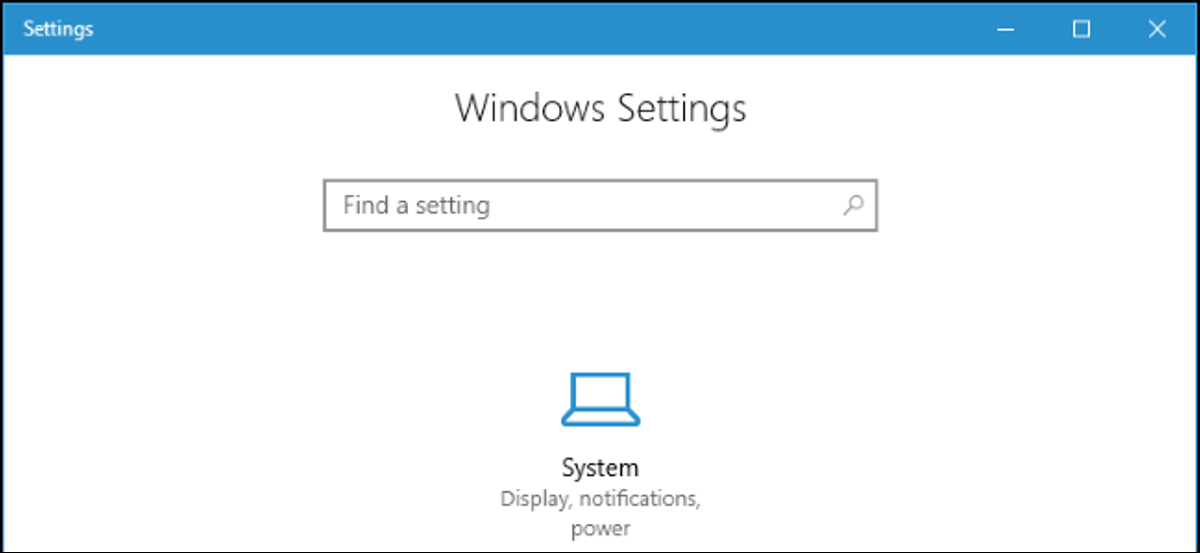
Anda sekarang dapat menyembunyikan halaman di aplikasi Pengaturan Windows 10, sama seperti Anda dapat menyembunyikan ikon di jendela Panel Kontrol. Halaman tidak hanya disembunyikan di aplikasi itu sendiri—tidak akan ada cara bagi pengguna untuk mengakses halaman tersembunyi. Dukungan untuk menyembunyikan halaman Pengaturan telah ditambahkan di Pembaruan Pembuat Windows 10.
Ini memungkinkan Anda untuk mengunci komputer dan mencegah pengguna mengubah pengaturan tertentu, yang sangat berguna di jaringan bisnis. Jika Anda memiliki Windows 10 edisi Pro atau Enterprise, Anda dapat melakukannya dengan editor Kebijakan Grup. Jika Anda memiliki Windows 10 edisi Home, Anda dapat melakukannya dengan mengedit registri.
Pertama, Pilih Halaman Yang Ingin Anda Sembunyikan
Baik Anda menggunakan Editor Registri atau Editor Kebijakan Grup Lokal, Anda harus memberikan nilai hide: yang menentukan daftar halaman yang ingin Anda sembunyikan, atau nilai showonly: yang hanya menentukan halaman yang ingin Anda tampilkan (semua halaman lain akan disembunyikan).
Untuk membuat nilai ini, ketik hide: atau showonly: dan ikuti dengan nama pencari sumber daya seragam sebanyak yang Anda suka, pisahkan masing-masing dengan karakter titik koma (;).
Misalnya, untuk menyembunyikan halaman Tampilan, halaman USB, dan halaman Tentang, Anda akan menggunakan:
sembunyikan:tampilan;usb;tentang
Untuk hanya menampilkan halaman Tentang, Anda akan menggunakan:
hanya tampilkan: tentang
Jika semua halaman dalam suatu bagian disembunyikan, Windows tidak akan menampilkan ikon bagian tersebut di layar Pengaturan utama.
Berikut daftar lengkap URI yang dapat Anda gunakan untuk menentukan berbagai halaman Pengaturan. Anda dapat menggunakan nama ini untuk meluncurkan halaman ini langsung dari mana saja di Windows—tekan Windows+R, ketik awalan nama dengan ms-settings: , dan tekan Enter. Misalnya, untuk meluncurkan halaman Tentang, ketik ms-settings:about .
Sistem
- Tampilan : tampilan
- Pemberitahuan & tindakan : pemberitahuan
- Kekuatan & tidur : powersleep
- Baterai : penghemat baterai
- Baterai > Penggunaan baterai menurut aplikasi : detail penggunaan penghemat baterai
- Penyimpanan : storagesense
- Mode tablet: mode tablet
- Multitasking : multitasking
- Memproyeksikan ke PC ini : proyek
- Pengalaman Bersama : lintas perangkat
- tentang : tentang
Perangkat
- Bluetooth & perangkat lain : bluetooth
- Printer & pemindai : printer
- Mouse : mouse touchpad
- Touchpad : perangkat-touchpad
- Mengetik : mengetik
- Pena & Tinta Windows : pena
- Putar Otomatis : putar otomatis
- USB : usb
Jaringan & Internet
- Status : status jaringan
- Seluler & SIM : jaringan-seluler
- Wi-Fi : jaringan-wifi
- Wi-Fi > Kelola jaringan yang dikenal : pengaturan wifi jaringan
- Ethernet : jaringan-ethernet
- Dial-up : dial-up jaringan
- VPN : jaringan-vpn
- Mode pesawat: mode jaringan-pesawat
- Hotspot seluler : jaringan-mobilehotspot
- Penggunaan data: penggunaan data
- Proksi : proksi jaringan
Personalisasi
- Latar belakang : personalisasi-latar belakang
- Warna : warna
- Layar kunci: layar kunci
- Tema : tema
- Mulai : personalisasi-mulai
- Bilah tugas: bilah tugas
Aplikasi
- Aplikasi & fitur : fitur aplikasi
- Aplikasi & fitur > Kelola fitur opsional : fitur opsional
- Aplikasi default: aplikasi default
- Peta offline : peta
- Aplikasi untuk situs web : aplikasi untuk situs web
Akun
- Info Anda: info Anda
- Akun email & aplikasi: email dan akun
- Opsi masuk: opsi masuk
- Akses kerja atau sekolah : tempat kerja
- Keluarga & orang lain : pengguna lain
- Sinkronkan pengaturan Anda : sinkronkan
Waktu & bahasa
- Tanggal & waktu : tanggal dan waktu
- Wilayah & bahasa : bahasa wilayah
- Pidato : pidato
bermain game
- Bilah permainan : game-gamebar
- Game DVR : game-gamedvr
- Penyiaran : penyiaran game
- Mode Game : mode game-game
Akses mudah
- Narator : narator kemudahan akses
- Kaca pembesar : kemudahan akses-kaca pembesar
- Kontras tinggi : kemudahan akses-kontras tinggi
- Teks tertutup : kemudahan akses-teks tertutup
- Keyboard : keyboard kemudahan akses
- Mouse : kemudahan akses-mouse
- Opsi lain : kemudahan akses-opsi lain
Pribadi
- Umum : privasi
- Lokasi : privasi-lokasi
- Kamera : privasi-webcam
- Mikrofon : privasi-mikrofon
- Pemberitahuan : pemberitahuan privasi
- Ucapan, penintaan, & pengetikan : privasi-speechtyping
- Info akun : privacy-accountinfo
- Kontak : privasi-kontak
- Kalender : privasi-kalender
- Riwayat Panggilan : riwayat panggilan privasi
- Email : email privasi
- Tugas : privasi-tugas
- Pesan : pesan privasi
- Radio : privasi-radio
- Perangkat lain: perangkat privasi-kustom
- Umpan balik & diagnostik : privasi-umpan balik
- Aplikasi latar belakang: aplikasi latar belakang privasi
- Diagnostik aplikasi: diagnosis aplikasi privasi
Perbarui & keamanan

- Pembaruan Windows : pembaruan windows
- Pembaruan Windows> Periksa pembaruan : windowsupdate-action
- Pembaruan Windows> Perbarui riwayat : windowsupdate-history
- Pembaruan Windows> Opsi mulai ulang : windowsupdate-restartoptions
- Pembaruan Windows> Opsi lanjutan: opsi pembaruan windows
- Windows Defender : windowsdefender
- Cadangan : cadangan
- Memecahkan masalah : memecahkan masalah
- Pemulihan : pemulihan
- Aktivasi : aktivasi
- Temukan Perangkat Saya : findmydevice
- Untuk pengembang : pengembang
- Program Windows Insider : windowsinsider
Realitas campuran
- Realitas campuran : holografik
- Audio dan ucapan : holografik-audio
Pengguna Rumahan: Sembunyikan Halaman Pengaturan Dengan Mengedit Registry
Jika Anda memiliki Windows 10 Home, Anda harus mengedit Windows Registry untuk membuat perubahan ini. Anda juga dapat melakukannya dengan cara ini jika Anda memiliki Windows Pro atau Enterprise, tetapi hanya merasa lebih nyaman bekerja di Registry. (Namun, jika Anda memiliki Pro atau Perusahaan, sebaiknya gunakan Editor Kebijakan Grup Lokal yang lebih mudah, seperti yang dijelaskan di bagian berikutnya.)
Peringatan standar: Editor Registri adalah alat yang ampuh dan penyalahgunaannya dapat membuat sistem Anda tidak stabil atau bahkan tidak dapat dioperasikan. Ini adalah peretasan yang cukup sederhana dan selama Anda mengikuti petunjuknya, Anda seharusnya tidak memiliki masalah. Karena itu, jika Anda belum pernah menggunakannya sebelumnya, pertimbangkan untuk membaca tentang cara menggunakan Editor Registri sebelum memulai. Dan pastikan untuk membuat cadangan Registry (dan komputer Anda!) sebelum melakukan perubahan.
TERKAIT: Belajar Menggunakan Registry Editor Seperti Pro
Buka Registry Editor dengan menekan Start dan ketik “regedit”. Tekan Enter untuk membuka Registry Editor dan berikan izin untuk membuat perubahan pada PC Anda.
Di Peninjau Suntingan Registri, gunakan bilah sisi kiri untuk menavigasi ke kunci berikut atau salin dan tempel baris berikut ke bilah alamat di bagian atas jendela:
HKEY_LOCAL_MACHINE\SOFTWARE\Microsoft\Windows\CurrentVersion\Policies\Explorer
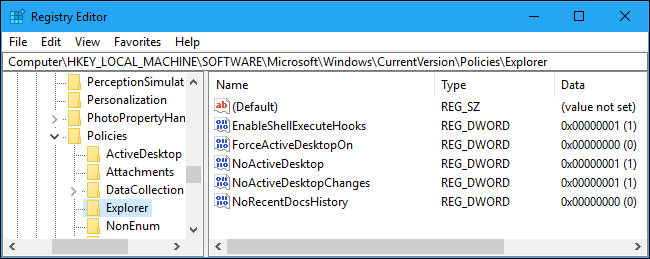
Klik kanan di panel kanan dan pilih New > String Value. Beri nama nilai baru "SettingsPageVisibility".
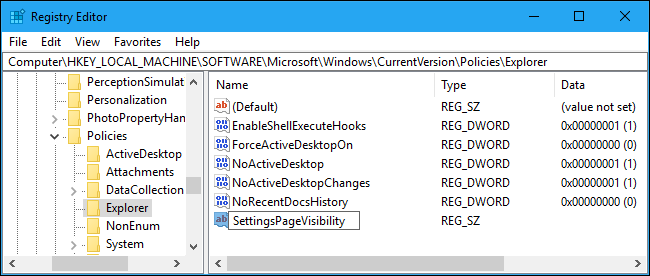
Klik dua kali nilai SettingsPageVisibility yang baru saja Anda buat dan masukkan nilai dalam bentuk hide:URI;URI;URI atau showonly:URI;URI;URI . Klik "OK" setelah selesai.
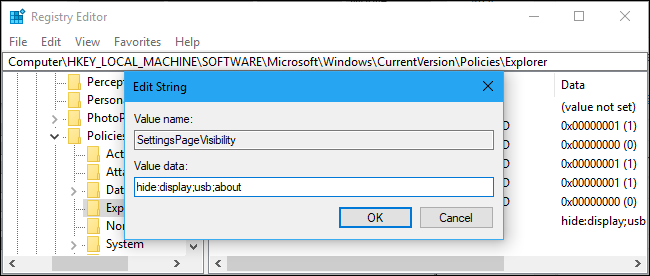
Tutup jendela Pengaturan jika terbuka. Lain kali Anda membukanya kembali, halaman tersembunyi tidak akan terlihat. Anda dapat menutup Registry Editor sekarang, jika Anda mau.
Untuk membatalkan perubahan, Anda dapat kembali ke registri di sini dan menghapus nilai SettingsPageVisibility . Anda juga dapat kembali ke sini dan mengedit nilai untuk mengonfigurasi halaman mana yang ditampilkan dan tidak.
Pengguna Pro dan Perusahaan: Sembunyikan Halaman Pengaturan dengan Editor Kebijakan Grup Lokal
Jika Anda menggunakan Windows Pro atau Enterprise, cara termudah untuk menyembunyikan halaman Pengaturan adalah dengan menggunakan Editor Kebijakan Grup Lokal.
Anda juga harus menyadari bahwa kebijakan grup adalah alat yang cukup kuat, jadi ada baiknya meluangkan waktu untuk mempelajari apa yang dapat dilakukannya. Juga, jika Anda berada di jaringan perusahaan, bantulah semua orang dan tanyakan kepada admin Anda terlebih dahulu. Jika komputer kerja Anda adalah bagian dari domain, kemungkinan besar komputer tersebut juga merupakan bagian dari kebijakan grup domain yang akan menggantikan kebijakan grup lokal.
TERKAIT: Cara Menerapkan Tweak Kebijakan Grup Lokal ke Pengguna Tertentu
Pertama, luncurkan editor Kebijakan Grup Lokal dengan membuka menu Mulai, ketik “gpedit.msc”, dan tekan Enter.
Arahkan ke Konfigurasi Komputer > Template Administratif > Panel Kontrol. Klik dua kali nilai "Pengaturan Halaman Visibilitas" di panel kanan.
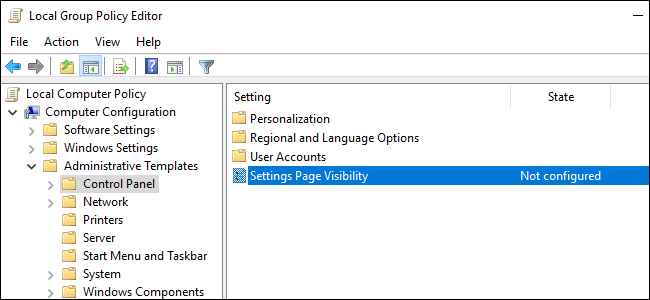
Setel kebijakan ke "Diaktifkan" dan masukkan nilai showonly: atau hide: di kotak di sini. Klik "OK" setelah selesai.
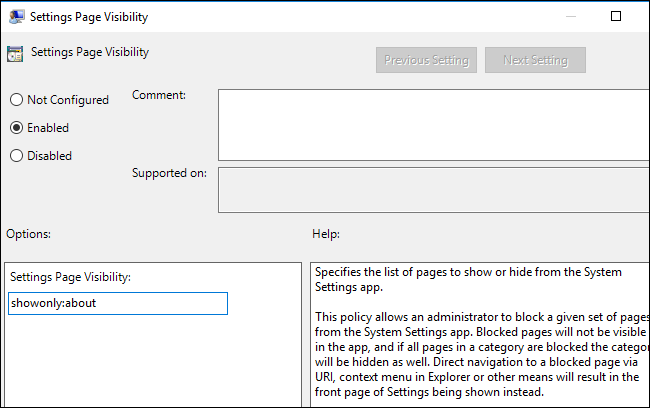
Tutup aplikasi Pengaturan jika terbuka dan buka kembali. Halaman yang Anda sembunyikan tidak akan muncul lagi di aplikasi. Untuk memastikan kebijakan segera diterapkan, Anda dapat membuka jendela Command Prompt sebagai Administrator dan menjalankan perintah berikut:
gpupdate /target:komputer
Untuk membatalkan perubahan Anda, kembali ke editor Kebijakan Grup dan setel kebijakan "Pengaturan Halaman Visibilitas" kembali ke "Tidak Dikonfigurasi".
